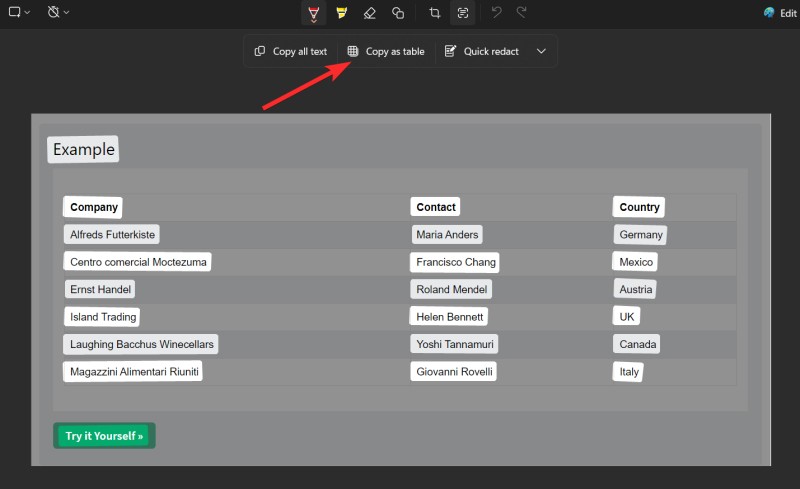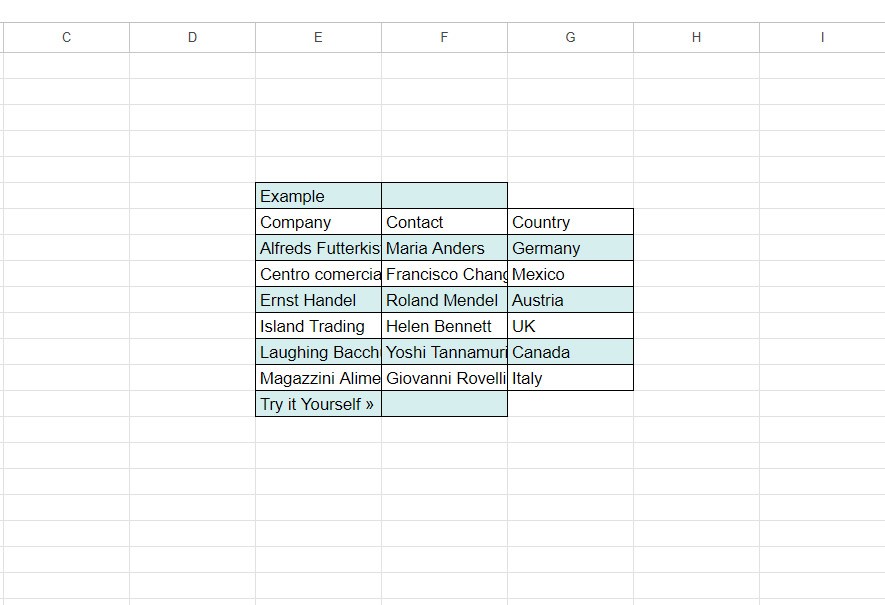Il nuovo Strumento di cattura è stato aggiornato con la funzionalità Copia come tabella, che consente di copiare le tabelle tramite screenshot e di incollarle facilmente in applicazioni quali Microsoft Excel, Word, posta elettronica… Grazie a questa funzionalità, lo Strumento di cattura risulta molto più flessibile, soprattutto per chi gestisce regolarmente attività sui dati. Ecco una guida su come copiare una tabella da uno screenshot utilizzando lo Strumento di cattura.
Istruzioni per copiare le tabelle sullo Strumento di cattura
Nota:
- Strumento di cattura versione 11.2409.22.0 o successiva
- Si applica a Windows Insider Dev build 26120.2122 e Windows Insider Dev build 27723
Fase 1:
Apri lo Strumento di cattura sul tuo computer, quindi cattura uno screenshot della tabella che vuoi utilizzare. Successivamente, nell'interfaccia di modifica delle foto, fare clic sull'icona Azioni testo sulla barra degli strumenti.

Fase 2:
Per visualizzare le nuove opzioni, fare clic su Copia come tabella . Lo strumento analizzerà lo screenshot e determinerà automaticamente la struttura della tabella, incluse righe e colonne.
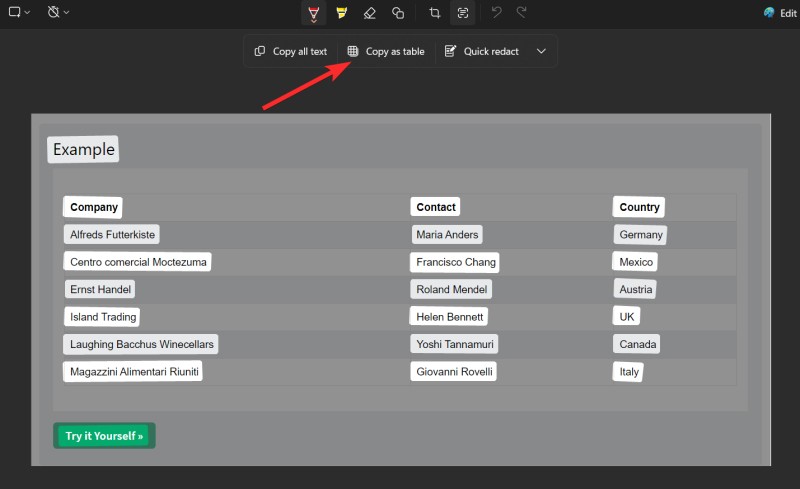
Fase 3:
Apriamo l'applicazione da cui vogliamo copiare la tabella, ovvero lo Strumento di cattura, e premiamo Ctrl+ V. Se copiamo la tabella in Excel, dovremo anche modificarla di conseguenza.

Oppure con Google Fogli , la struttura e il contenuto della tabella restano intatti e invariati.
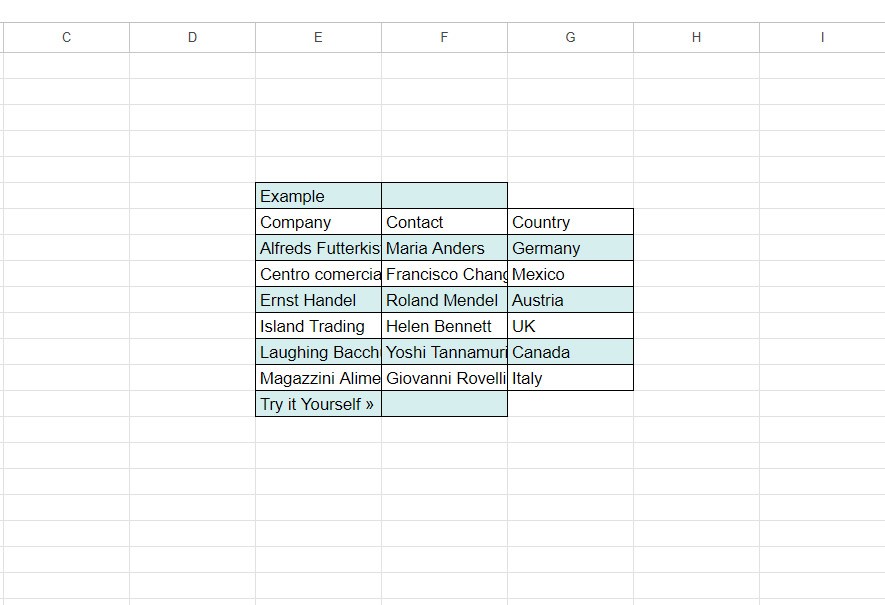
L'aggiunta della funzionalità Copia come tabella nello Strumento di cattura rappresenta un notevole miglioramento nell'interazione con i dati. In questo modo, gli utenti possono estrarre facilmente dati strutturati in tabelle dagli screenshot, trasferendo informazioni tra applicazioni con persone che lavorano con fogli di calcolo, documenti ed e-mail.